على الرغم من وجود عدد من مشغلات الوسائط والبرامج الصوتية التي يمكن استخدامها لتشغيل الموسيقى من خلال جهاز Mac ، فإن iTunes كونها مكتبة ومدير محتوى بالإضافة إلى مشغل يأتي مثبتًا مسبقًا على أنظمة Mac يجعله الخيار الأكثر شيوعًا هناك. يقدم البرنامج عناصر تحكم بسيطة للفرز من خلال الموسيقى ، وإنشاء قوائم التشغيل ، وتشغيل الموسيقى الخاصة بك ، ولكن بالإضافة إلى ذلك ، هناك بعض الإعدادات التي يمكن استخدامها لتحسين جودة الصوت بشكل كبير أثناء التشغيل.
أولها هو إعداد محسن الصوت في تفضيلات iTunes ، والذي يتم تنشيطه بالانتقال إلى قسم التشغيل من تفضيلات iTunes والتحقق من خانة الاختيار "محسن الصوت".

تعمل هذه الميزة الغامضة على تحسين جودة الموسيقى من خلال ضبط مستوى الصوت وثلاثة أضعاف للمخرج ، وكذلك دمج مكونات الطور المختلفة للصوت عبر القنوات ودمجها في ستيريو لإضفاء مزيد من العمق عليها. يمكن ضبط مستوى هذا التأثير مع شريط التمرير المجاور لمربع الاختيار الذي يمكّنه. أوصي بتعديل هذا الإعداد عن طريق تشغيل أغنية أو اثنتين بدونها ، ثم تمكين هذه الميزة وتعيين شريط التمرير في أقصى نطاقيته لسماع الفرق ، وأخيرا من خلال إيجاد مستوى المدى المتوسط الذي يناسبك. سيكون التأثير مختلفًا بالنسبة للأغاني والترميزات المختلفة ، لذا قد يؤدي اختيار إعداد عالي للغاية ، في بعض الأغاني ، إلى موسيقى صوتية غريبة وغير سارة أحيانًا.
المكون التالي هو معادل iTunes ، والذي يسمح لك بتعديل القدرة النسبية لمجالات التردد في الإشارة لتعزيز الجوانب المختلفة لما يتم تشغيله. المعادلة الصحيحة للإشارة هي شكل من أشكال الفن في حد ذاته ، ولكن بالنسبة للمبتدئين ، فإن ما يلي هو مبدأ توجيهي لائق يستخدم:
- 32 هرتز: بشكل رئيسي قوة الانفجارات ، والفرش ، والركلات (أي دقات الطبلة باس).
- 64 هرتز: إشارات الخفقان العميق أو الهادر (مثل براميل أو صنابير الغلاية) ، مسموعة في المقام الأول على السماعات العالية أو تلك التي بها مضخم صوت.
- 125Hz: المنخفضة نهاية معظم الصكوك باس
- 250Hz: بداية معظم نهايات الآلات الموسيقية المنخفضة ، بما في ذلك الغيتار ، التشيلو ، والبيانو.
- 500 هرتز: غناء عميق (أي باري وايت) وأجهزة باس.
- 1KHz: سوف تتأثر معظم الآلات الموسيقية والأغاني بشكل كبير ابتداء من هذا النطاق والارتفاع.
- 2KHz: تتأثر معظم الأصوات القياسية بهذا النطاق
- 4KHz: البقعة الحلوة لمكونات الموسيقى النحاسية (عزف المعزوفات المنفردة للغيتار والبيانو الهوى ، الخ)
- 8 كيلو هرتز: حوادث أو حواف عالية أو حادة مثل الصنج والأشياء التي ستتأثر بالصياح في هذا النطاق.
- 16KHz: نطاق "الإخلاص" ، حيث يمكن أن تؤثر التعديلات على "الوضوح" الكلي للأصوات ولكن قد ينتج عن ذلك الكثير من الضوضاء البيضاء (أصوات hiss عالية) في الإشارة.

تعتمد إعدادات المعادل على كل من الأغنية التي يتم تشغيلها وأنظمة السماعات المستخدمة ، ولكن إعداد المعادل الموصى به عادة هو تعزيز حول ذروة من 125Hz إلى 250Hz ومن ثم أيضًا حول ذروة 8KHz ، بإسقاط بعض القيم المحيطة بهذه القمم. تتضمن Apple عددًا من الإعدادات المعيارية المعادلة في قائمة الموازن التي يمكنك استخدامها كنقاط بدء للأنواع الموسيقية المختلفة.
جزء من التعادل هو منزلق preamp ، الذي يضبط الكسب الكلي من خلال التعادل. عن طريق زيادة الطاقة في كل قناة تردد ، فإنك تخاطر بإشباع الإشارة ، الأمر الذي يدفعها إلى حافة نطاقها الديناميكي ، وبالتالي تقطيعها وتؤدي إلى أصوات ثابتة وغيرها من الأصوات القاسية. يتيح لك preamp الاتصال الهاتفي بالتساوي من خلال جميع الترددات ، مع الحفاظ على توازن المعادلة الحالي ولكن مع التخلص من أي تشبع ينتج عنه.
إذا تم الالتزام به بعناية ، فإن هذين الإعدادين في iTunes يمكن أن يكونا أكثر من كافية لتحسين جودة مكتبة الموسيقى الخاصة بك إلى حد كبير ، ولكن قد يكون هناك حالات قد تحتاج فيها أغاني أو ألبومات معينة إلى إعدادات ضبط فريدة من نوعها. في هذه الحالات ، يمكنك إنشاء إعداد معادلة مخصص ، ثم حفظه باستخدام قائمة الإعداد المسبق للموازن. ثم حدد الأغاني التي ترغب في تطبيق الإعداد المسبق عليها والحصول على معلومات عنها بالضغط على Command-I. في نافذة المعلومات ، انقر فوق علامة التبويب خيارات واختر الإعداد المسبق الجديد من القائمة "Equalizer Preset". يمكنك أيضًا ضبط مستوى صوت الأغنية أيضًا ، نظرًا لأن بعض الألبومات أو المسارات قد تم تسجيلها بأحجام أقل بكثير من غيرها.
للأسف ، لا يحتوي مُحسِّن الصوت على خيار تعيين لكل أغنية ، لذلك إذا عثرت على أغانٍ لا تعمل من أجلها ، فسيتعين عليك إيقاف تشغيلها في تفضيلات iTunes.
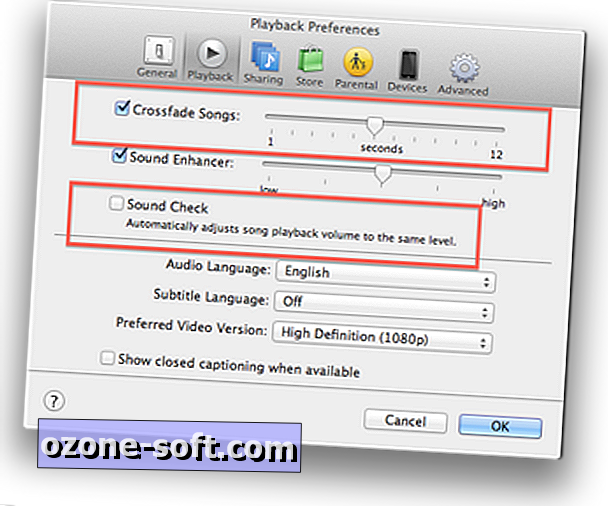
بالإضافة إلى خيارات التوازن هذه ، يدعم iTunes العديد من الخيارات الأخرى لتحسين تشغيل الموسيقى. الأول هو ميزة متلاشية تتقاطع مع الثواني القليلة الأخيرة من الأغنية في أول عدد قليل من الأغنية التالية ، على غرار ما يحدث عادة في البث الإذاعي. سيعطي ذلك مكتبتك إحساسًا أكثر استمرارية ، ولكن سيؤدي أيضًا إلى قطع بعض البدايات والنهايات الدرامية (والموضوعية إلى حد كبير) للأغاني حتى لا يكون الخيار الأكثر رغبة.
الميزة الثانية هي Apple Sound Check ، والتي ستقوم بمسح المكتبة بأكملها وضبط أحجام الأغاني الفردية بحيث تتطابق. في حين أنه في بعض الحالات ، يمكن أن يؤثر ذلك بشكل سلبي على العديد من الألبومات التي تتضمن المسارات التي من المفترض أن تكون صامتة نسبيًا. كما سيتداخل أيضًا مع الألبومات المصممة لتشغيل المسارات بسلاسة ، حيث يؤدي مسار واحد إلى آخر ، قد تسمع قفزة مفاجئة في الصوت بينما يقوم iTunes بتعديلها.
تتعامل الخيارات التي تمت مناقشتها حتى الآن مع الموسيقى كما هي في مكتبتك. ومع ذلك ، قد يكون لدى أولئك الذين بدأوا تراكم الموسيقى الرقمية منذ سنوات عددًا من المسارات غير المشفرة في مكتباتهم. عندما بدأ الناس في جمع الموسيقى على أجهزة الكمبيوتر لأول مرة ، كان التنسيق القياسي هو MP3 المشفرة بسرعة 128 كيلوبت في الثانية ، مما وفر مساحة بين 3 ميغابايت و 5 ميغابايت لكل ملف موسيقي ، ولكنه خفض الجودة (خاصة المستويات المرتفعة والقيعان). في هذه الأيام ، يوفر استخدام AAC بسرعة 256 كيلوبت في الثانية وتنسيقات أخرى خيار جودة أعلى ، ولكن بينما يمكنك التعرف على هذا عن طريق شراء نسخ جديدة من هذه الأغاني ، قد لا يكون ذلك ممكنًا أو يستحق ذلك. لملء هذه الفجوة ، تقدم شركة Apple خدمة iTunes Match الخاصة بها والتي ستبحث عن أغنية في متجر iTunes Store الخاص بها ، وإذا كانت متوفرة ، فستلعب النسخة عالية الجودة بدلاً من تلك الموجودة على جهاز الكمبيوتر الخاص بك. تكلف هذه الخدمة 25 دولارًا سنويًا وتتطلب اتصالاً بالإنترنت ، ولكنها تتيح لك الحصول على موسيقى بجودة أعلى على جميع الأجهزة التي تدعمها iCloud.
آخر التفاصيل التي يجب ذكرها فيما يتعلق بجودة الصوت هي أن مشغل الوسائط والملفات الصوتية ليست سوى نصف المعادلة. الجانب الثاني هو نظام الصوت نفسه. إذا كان لديك مجموعة رخيصة من السماعات أو سماعات الرأس ، فإنك ستحصل فقط على ضبط إعدادات الصوت في iTunes. إذا كنت مهتمًا بالحصول على أقصى استفادة من موسيقاك ، فقد تفكر في ترقية جهاز الصوت الخاص بك. ومع ذلك ، فإن حجة الجودة هذه تسير في كلا الاتجاهين: إذا كان لديك نظام صوتي فاخر ولكنك لا تعادله بشكل صحيح وتستخدم ملفات صوتية ذات جودة رديئة ، فإنك لا تستفيد من قدراته.
الأسئلة؟ تعليقات؟ هل لديك حل؟ نشرها أدناه أو مراسلتنا عبر البريد الإلكتروني!
تأكد من تحققنا على تويتر و.













ترك تعليقك